Mi capita spesso che qualcuno mi domandi come risolvere un dato problema con il computer. Per lo più succede con utenti Windows, che non riescono a configurare qualcosa o ad effettuare un’operazione più o meno complessa, ma anche con quelli Mac. Fino a qualche tempo fa mi si scontravo con la naturale difficoltà di dover spiegare verbalmente cosa fare senza poter vedere lo schermo del computer, con l’aggravante che non sempre l’interlocutore è così svelto da capire quello che gli si dice. Tra due Mac sappiamo che esiste un modo diretto per condividere lo schermo in una rete locale (vedi immagine sotto), ma per l’accesso remoto da postazioni internet differenti, oltre alla funzione Torna al mio Mac (solo per gli utenti MobileMe e che richiede router UPnP) c’è la possibilità già descritta di utilizzare gli strumenti integrati in OsX, come il visore VNC e la condivisione AFP, ma che non è di certo implementabile velocemente.
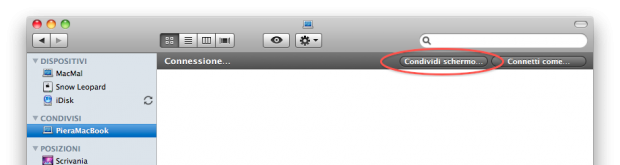
A prescindere dal motivo per cui vi dovesse capitare, se dovete accedere e controllare un computer remoto, che sia esso Windows o Mac, avete quindi bisogno di una applicazione ad hoc. Per qualche tempo ho usato a questo scopo CrossLoop che, pur funzionando, ha il difetto di richiedere comunque una installazione. Poi ho scoperto TeamViewer, anch’esso gratuito per un uso non commerciale, che non solo è molto più semplice da usare per l’utente finale poiché si scarica e avvia immediatamente, ma possiede anche numerosissime altre funzioni.

Attualmente TeamViewer sta testando una nuova versione (la 5 beta), che purtroppo ancora non è stata rilasciata per Mac, ma che promette un ulteriore e notevole miglioramento: “grazie a nuove funzioni, quali VoIP, webcam o la selezione delle applicazioni, sarà possibile condividere il desktop in modo ancora più facile e rapido“.
Ma già ora la versione 4 ci fornisce possibilità interessanti, come quella di creare un accesso solo visivo tramite browser web (chiamata “modalità presentazione”) oppure di staticizzare i parametri di accesso, così da lanciare il client su un computer per avere poi la possibilità di accedervi da qualunque postazione internet. Ma sfogliando le preferenze del programma scoprirete anche molte altre cose.
L’utilizzo è di una semplicità imbarazzante ed ho testato clinicamente che si riesce nello scopo anche se dall’altra parte vi si trova un utente digiuno di qualsiasi conoscenza informatica.
La postazione che deve essere controllata, deve semplicemente recarsi sul sito di TeamViewer e cliccare sul pulsante “Partecipa a una sessione”.

Verrà scaricato direttamente il client corretto per il sistema in uso (Mac/WIndows) e basterà lanciarlo da dove si trova.
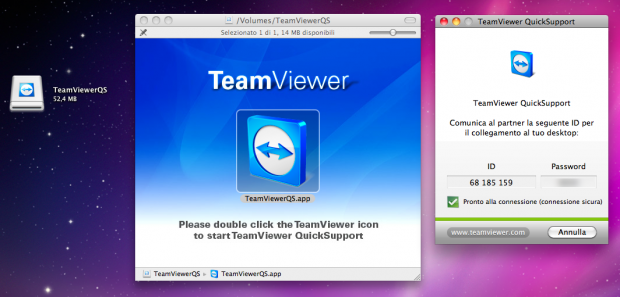
La maschera che si aprirà fornirà automaticamente un ID ed una password da comunicare all’altra postazione, dalla quale si dovrà invece scaricare l’altro programma, tramite il pulsante “Avvia versione gratuita”. Basterà semplicemente inserire l’ID fornitoci dal client e cliccare su “Collegarsi con l’interlocutore”.
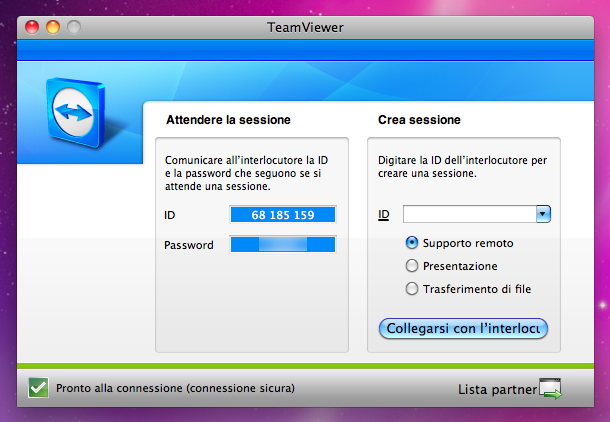
Una piccola finestrella ci chiederà la password di accesso e, dopo averla inserita, avremo il pieno controllo della scrivania dell’interlocutore. Il tutto funziona semplicemente e senza intoppi.
Per i più esperti:
Nella modalità standard TeamViewer, come CrossLoop, utilizza i propri server per associare ad ogni computer un propio ID e rendere quindi l’operazione di connessione semplicissima. Allo stesso tempo però fornisce anche la possibilità (attivabile dalle preferenze) di bypassare interamente connessioni esterne e di appoggiarsi direttamente agli IP per effettuare connessioni dirette punto a punto.
 Oltre a richiedere rispetto ed educazione, vi ricordiamo che tutti i commenti con un link entrano in coda di moderazione e possono passare diverse ore prima che un admin li attivi. Anche i punti senza uno spazio dopo possono essere considerati link causando lo stesso problema.
Oltre a richiedere rispetto ed educazione, vi ricordiamo che tutti i commenti con un link entrano in coda di moderazione e possono passare diverse ore prima che un admin li attivi. Anche i punti senza uno spazio dopo possono essere considerati link causando lo stesso problema.